- Rongsen.Com.Cn 版权所有 2008-2010 京ICP备08007000号 京公海网安备11010802026356号 朝阳网安编号:110105199号
- 北京黑客防线网安工作室-黑客防线网安服务器维护基地为您提供专业的
服务器维护
,企业网站维护
,网站维护
服务 - (建议采用1024×768分辨率,以达到最佳视觉效果) Powered by 黑客防线网安 ©2009-2010 www.rongsen.com.cn


作者:黑客防线网安网站维护基地 来源:黑客防线网安网站维护基地 浏览次数:0 |
RedhatLinuxAS3.0上安装Apache2.0.50+MySQL+PHP5+Resin+SSL+GD以及日志分析工具(webalizer)
版权声明:本文可以任意转载,转载时请保持文章的完整性,并以超链接形式标明文章原始出处和作者信息及本声明。
[color=red:f9cb90d4d4]http://www.troyoo.com/article/04/07/19/171145.shtml[/color:f9cb90d4d4]
作者:TROYOO超越(troyoo@troyoo.com) 初稿日期:2004-7-19 17:03
我们假设安装系统时没有选择任何系统自带的服务器程序,例如Apache,MySQL。如果已经安装,请首先卸载。我们还假设已经安装了开发工具。
第一部分:web服务器的配置
(一) 下载文件:(假设全部放在~/server下面)
httpd-2.0.50.tar.gz
http://apache.linuxforum.net/dist/httpd/httpd-2.0.50.tar.gz
mysql-standard-4.0.20-pc-linux-i686.tar.gz
http://dev.mysql.com/get/Downloads/MySQL-4.0/mysql-standard-4.0.20-pc-linux-i686.tar.gz/from/http://mysql.ihostunit.com/
php-5.0.0.tar.gz
http://cn.php.net/get/php-5.0.0.tar.gz/from/this/mirror
resin-3.0.8.tar.gz
http://www.caucho.com/download/resin-3.0.8.tar.gz
openssl-0.9.7d.tar.gz
ftp://ftp.openssl.org/source/openssl-0.9.7d.tar.gz
j2sdk-1_4_2_05-linux-i586-rpm.bin
http://192.18.97.74/ECom/EComTicketServlet/BEGINjsecom8b.sun.com-10d7%3A40faaebd%3A6ca521da7aa699f/-2147483648/452386287/1/489890/489674/452386287/2ts+/westCoastFSEND/j2sdk-1.4.2_05-oth-JPR/j2sdk-1.4.2_05-oth-JPR:3/j2sdk-1_4_2_05-linux-i586-rpm.bin
gd-2.0.27.tar.gz
http://www.boutell.com/gd/http/gd-2.0.27.tar.gz
(二) 安装
1、MySQL
# groupadd mysql
# useradd -g mysql mysql
# cd /usr/local
# gunzip < ~/server/mysql-standard-4.0.20-pc-linux-i686.tar.gz | tar xvf -
# ln -s mysql-standard-4.0.20-pc-linux-i686 mysql
# cd mysql
# scripts/mysql_install_db --user=mysql
# chown -R root .
# chown -R mysql data
# chgrp -R mysql .
# bin/mysqld_safe --user=mysql &
# ./mysqladmin -u root password ‘password’ #使用mysqladmin修
改root的口令为 'password’
系统启动时自动运行:
# cp support-files/mysql.server /etc/rc.d/init.d/mysqld
# chkconfig --add mysqld
用ntsysv设置使mysql每次启动都能自动运行。
至此mysql安装完毕,你可以这样起动你的mysql服务
# /etc/rc.d/init.d/mysqld start
2、安装openssl
cd ~/server
# tar -zxvf openssl-0.9.7d.tar.gz
# cd openssl-0.9.7d
# ./configure --prefix=/usr/local/openssl #设置安装路径
# make
# make install
3、配置Apache
# cd /usr/local/
# tar -zxvf ~sea/server/httpd-2.0.50.tar.gz
# ./configure --enable-so --enable-ssl --with-ssl=/usr/local/openssl --enable-rewrite
# make
# make install
生成 Apache 启动文件
# cd /etc/rc.d/init.d
# sed 's/sbin/atd/local/servers/apache/bin/httpd/g' atd > httpd
# sed 's/atd/httpd/g' httpd > /tmp/txt
# sed 's/at daemon/httpd daemon/g' /tmp/txt > httpd
# rm /tmp/txt
# chmod 755 httpd
# chkconfig --level 345 httpd on
# chkconfig --level 0126 httpd off
启动并测试Apache服务器
# /etc/rc.d/init.d/httpd start
如果出现:
Starting httpd daemon: [ OK ]
则证明 httpd 已经正确的安装并已经在后台运行,如果出现其它的提示,请检查您的安装步骤是否正确。
输入http://localhost或http://yourIP,可以看到apache的欢迎页面。
3、配置J2DK
# cd ~/server
# chmod 755 j2sdk-1_4_2_05-linux-i586-rpm.bin
# rpm -ivh j2sdk-1_4_2_05-linux-i586.rpm
vi ~/.bash_profile
把其改成如下:
JAVA_HOME=/usr/java/j2sdk1.4.2_05
CLASSPATH=$JAVA_HOME/lib/tools.jar:$JAVA_HOME/lib/rt.jar
PATH=$PATH:$HOME/bin:$JAVA_HOME/bin:$JAVA_HOME/jre/bin
BASH_ENV=$HOME/.bashrc
USERNAME="root"
export USERNAME BASH_ENV PATH JAVA_NAME CLASSPATH
注销,然后重新登录,使环境变量起作用
# exit
# su -
# java
# javac
如果java 和javac运行了,说明java环境变量配置成功。
4、安装Resin
# cd /usr/local
# tar -zxvf ~/server/resin-3.0.8.tar.gz
# cd resin-3.0.8/
# ./configure --with-java-home=/usr/java/j2sdk1.4.2_05 --with-apxs=/usr/local/apache2/bin/apxs --with-apache=/usr/local/apache2
# make
# make install
使用vi在/usr/local/servers/apache/htdocs/创建一个名为test.jsp的文件,其内容包括:
<%
out.println("<H1>Hello, World!</H1>");
%>
存盘之后,使用浏览器查看 http://202.99.11.120/test.jsp 如果正确的话,可以看到"Hello, World!"字样。否则,请检查:Resin是否运行、Resin的参数修改是否正确、JAVA环境安装是否正确、Apche是否运行正常。
5、安装GD
# cd /usr/local
# tar -zxvf ~/server/gd-2.0.27.tar.gz
# cd gd-2.0.27/
# ./configure --prefix=/usr/local/gd2
# make
# make install
6、安装PHP
# cd /usr/local
# tar -zxvf ~/server/php-5.0.0.tar.gz
# mv php-5.0.0 php5
# cd php5/
# ./configure --with-apxs2=/usr/local/apache2/bin/apxs --with-mysql=/usr/local/mysql --with-gd=/usr/local/gd2 --enable-track-vars --enable-ftp
# make
# make install
使用vi打开httpd.conf,在头部添加:
AddType application/x-httpd-php .php
AddType application/x-httpd-php-source .phps
AddType application/x-httpd-php .php3
重新启动Apache以使修改生效
# /etc/rc.d/init.d/httpd restart
测试PHP
使用vi在/www/troyoo.com建立一个文件(info.php),内容包括:
<?
phpinfo();
?>
使用浏览器查看http://yourIP/info.php数。如果出现错误,则请检查:Apache是否运行、参数修改是否正确。
第二部分:web服务器日志分析软件webalizer
webalizer-2.01-10-src.tgz
ftp://ftp.mrunix.net/pub/webalizer/webalizer-2.01-10-src.tgz
# tar zxf webalizer-2.01-10-src.tgz
# ./configure --with-language=simplified_chinese --with-gdlib=/usr/local/gd2 --with-gd=/usr/local/gd2
# perl /path/of/webalizer_patch.pl ./ #这里为了解决乱码问题,参看(http://www.troyoo.com/article/04/07/18/115309.shtml)
# make
# make install
# mkdir /www/troyoo.com/usage
#cp webalizer /usr/bin/
#cd /etc
#ls webalizer*
webalizer.conf.sample
#cp webalizer.conf.sample webalizer.conf.troyoo
#vi webalizer.conf.troyoo
Edit the webalizer.conf.troyoo file(将里面的值改成下列):
LogFile /usr/local/apache2/log/access_log
OutputDir /www/troyoo.com/usage
HostName www.troyoo.com
Incremental yes
PageType htm*
PageType cgi
PageType php
HideURL *.gif
HideURL *.GIF
HideURL *.jpg
HideURL *.JPG
HideURL *.ra
IgnoreURL /taskbar*
运行:
#/usr/bin/webalizer -c /etc/webalizer.conf.troyoo
正常信息:
Webalizer V2.01-10 (Linux 2.4.21-4.EL) Simplified Chinese
使用日志文件 /usr/local/apache2/logs/access_log (clf)
输出结果到 /www/troyoo.com/usage
产生报表的主机名是 'SEA'
正在读取历史信息文件... webalizer.hist
正在生成报表 ---- 为 七月 2004
正在生成综合报表
正在保存历史信息文件...
3273647 条记录 共用时 33.57 秒, 97517/sec
自动运行:
设定crontab 让webalizer每小时运行一次:
#crontab -e
0 * * * * /usr/bin/webalizer -c /etc/webalizer.conf.troyoo
查看结果:
http://www.troyoo.com/usage
至此, Redhat LinuxAS3.0上安装Apache2.0.50+MySQL+PHP5+Resin+SSL以及流量统计工具(webalizer)已经安装完毕,网站的根目录是/www/troyoo.com,您可以在这个系统上提供基于PHP和JAVA语言的站点服务。
作者:TROYOO超越(troyoo@troyoo.com) 初稿日期:2004-7-19 17:03
更多信息,欢迎光临:http://www.troyoo.com
版权声明:本文可以任意转载,转载时请保持文章的完整性,并以超链接形式标明文章原始出处和作者信息及本声明。
[color=red:f9cb90d4d4]http://www.troyoo.com/article/04/07/19/171145.shtml[/color:f9cb90d4d4]
作者:TROYOO超越(troyoo@troyoo.com) 初稿日期:2004-7-19 17:03
我们假设安装系统时没有选择任何系统自带的服务器程序,例如Apache,MySQL。如果已经安装,请首先卸载。我们还假设已经安装了开发工具。
第一部分:web服务器的配置
(一) 下载文件:(假设全部放在~/server下面)
httpd-2.0.50.tar.gz
http://apache.linuxforum.net/dist/httpd/httpd-2.0.50.tar.gz
mysql-standard-4.0.20-pc-linux-i686.tar.gz
http://dev.mysql.com/get/Downloads/MySQL-4.0/mysql-standard-4.0.20-pc-linux-i686.tar.gz/from/http://mysql.ihostunit.com/
php-5.0.0.tar.gz
http://cn.php.net/get/php-5.0.0.tar.gz/from/this/mirror
resin-3.0.8.tar.gz
http://www.caucho.com/download/resin-3.0.8.tar.gz
openssl-0.9.7d.tar.gz
ftp://ftp.openssl.org/source/openssl-0.9.7d.tar.gz
j2sdk-1_4_2_05-linux-i586-rpm.bin
http://192.18.97.74/ECom/EComTicketServlet/BEGINjsecom8b.sun.com-10d7%3A40faaebd%3A6ca521da7aa699f/-2147483648/452386287/1/489890/489674/452386287/2ts+/westCoastFSEND/j2sdk-1.4.2_05-oth-JPR/j2sdk-1.4.2_05-oth-JPR:3/j2sdk-1_4_2_05-linux-i586-rpm.bin
gd-2.0.27.tar.gz
http://www.boutell.com/gd/http/gd-2.0.27.tar.gz
(二) 安装
1、MySQL
# groupadd mysql
# useradd -g mysql mysql
# cd /usr/local
# gunzip < ~/server/mysql-standard-4.0.20-pc-linux-i686.tar.gz | tar xvf -
# ln -s mysql-standard-4.0.20-pc-linux-i686 mysql
# cd mysql
# scripts/mysql_install_db --user=mysql
# chown -R root .
# chown -R mysql data
# chgrp -R mysql .
# bin/mysqld_safe --user=mysql &
# ./mysqladmin -u root password ‘password’ #使用mysqladmin修
改root的口令为 'password’
系统启动时自动运行:
# cp support-files/mysql.server /etc/rc.d/init.d/mysqld
# chkconfig --add mysqld
用ntsysv设置使mysql每次启动都能自动运行。
至此mysql安装完毕,你可以这样起动你的mysql服务
# /etc/rc.d/init.d/mysqld start
2、安装openssl
cd ~/server
# tar -zxvf openssl-0.9.7d.tar.gz
# cd openssl-0.9.7d
# ./configure --prefix=/usr/local/openssl #设置安装路径
# make
# make install
3、配置Apache
# cd /usr/local/
# tar -zxvf ~sea/server/httpd-2.0.50.tar.gz
# ./configure --enable-so --enable-ssl --with-ssl=/usr/local/openssl --enable-rewrite
# make
# make install
生成 Apache 启动文件
# cd /etc/rc.d/init.d
# sed 's/sbin/atd/local/servers/apache/bin/httpd/g' atd > httpd
# sed 's/atd/httpd/g' httpd > /tmp/txt
# sed 's/at daemon/httpd daemon/g' /tmp/txt > httpd
# rm /tmp/txt
# chmod 755 httpd
# chkconfig --level 345 httpd on
# chkconfig --level 0126 httpd off
启动并测试Apache服务器
# /etc/rc.d/init.d/httpd start
如果出现:
Starting httpd daemon: [ OK ]
则证明 httpd 已经正确的安装并已经在后台运行,如果出现其它的提示,请检查您的安装步骤是否正确。
输入http://localhost或http://yourIP,可以看到apache的欢迎页面。
3、配置J2DK
# cd ~/server
# chmod 755 j2sdk-1_4_2_05-linux-i586-rpm.bin
# rpm -ivh j2sdk-1_4_2_05-linux-i586.rpm
vi ~/.bash_profile
把其改成如下:
JAVA_HOME=/usr/java/j2sdk1.4.2_05
CLASSPATH=$JAVA_HOME/lib/tools.jar:$JAVA_HOME/lib/rt.jar
PATH=$PATH:$HOME/bin:$JAVA_HOME/bin:$JAVA_HOME/jre/bin
BASH_ENV=$HOME/.bashrc
USERNAME="root"
export USERNAME BASH_ENV PATH JAVA_NAME CLASSPATH
注销,然后重新登录,使环境变量起作用
# exit
# su -
# java
# javac
如果java 和javac运行了,说明java环境变量配置成功。
4、安装Resin
# cd /usr/local
# tar -zxvf ~/server/resin-3.0.8.tar.gz
# cd resin-3.0.8/
# ./configure --with-java-home=/usr/java/j2sdk1.4.2_05 --with-apxs=/usr/local/apache2/bin/apxs --with-apache=/usr/local/apache2
# make
# make install
使用vi在/usr/local/servers/apache/htdocs/创建一个名为test.jsp的文件,其内容包括:
<%
out.println("<H1>Hello, World!</H1>");
%>
存盘之后,使用浏览器查看 http://202.99.11.120/test.jsp 如果正确的话,可以看到"Hello, World!"字样。否则,请检查:Resin是否运行、Resin的参数修改是否正确、JAVA环境安装是否正确、Apche是否运行正常。
5、安装GD
# cd /usr/local
# tar -zxvf ~/server/gd-2.0.27.tar.gz
# cd gd-2.0.27/
# ./configure --prefix=/usr/local/gd2
# make
# make install
6、安装PHP
# cd /usr/local
# tar -zxvf ~/server/php-5.0.0.tar.gz
# mv php-5.0.0 php5
# cd php5/
# ./configure --with-apxs2=/usr/local/apache2/bin/apxs --with-mysql=/usr/local/mysql --with-gd=/usr/local/gd2 --enable-track-vars --enable-ftp
# make
# make install
使用vi打开httpd.conf,在头部添加:
AddType application/x-httpd-php .php
AddType application/x-httpd-php-source .phps
AddType application/x-httpd-php .php3
重新启动Apache以使修改生效
# /etc/rc.d/init.d/httpd restart
测试PHP
使用vi在/www/troyoo.com建立一个文件(info.php),内容包括:
<?
phpinfo();
?>
使用浏览器查看http://yourIP/info.php数。如果出现错误,则请检查:Apache是否运行、参数修改是否正确。
第二部分:web服务器日志分析软件webalizer
webalizer-2.01-10-src.tgz
ftp://ftp.mrunix.net/pub/webalizer/webalizer-2.01-10-src.tgz
# tar zxf webalizer-2.01-10-src.tgz
# ./configure --with-language=simplified_chinese --with-gdlib=/usr/local/gd2 --with-gd=/usr/local/gd2
# perl /path/of/webalizer_patch.pl ./ #这里为了解决乱码问题,参看(http://www.troyoo.com/article/04/07/18/115309.shtml)
# make
# make install
# mkdir /www/troyoo.com/usage
#cp webalizer /usr/bin/
#cd /etc
#ls webalizer*
webalizer.conf.sample
#cp webalizer.conf.sample webalizer.conf.troyoo
#vi webalizer.conf.troyoo
Edit the webalizer.conf.troyoo file(将里面的值改成下列):
LogFile /usr/local/apache2/log/access_log
OutputDir /www/troyoo.com/usage
HostName www.troyoo.com
Incremental yes
PageType htm*
PageType cgi
PageType php
HideURL *.gif
HideURL *.GIF
HideURL *.jpg
HideURL *.JPG
HideURL *.ra
IgnoreURL /taskbar*
运行:
#/usr/bin/webalizer -c /etc/webalizer.conf.troyoo
正常信息:
Webalizer V2.01-10 (Linux 2.4.21-4.EL) Simplified Chinese
使用日志文件 /usr/local/apache2/logs/access_log (clf)
输出结果到 /www/troyoo.com/usage
产生报表的主机名是 'SEA'
正在读取历史信息文件... webalizer.hist
正在生成报表 ---- 为 七月 2004
正在生成综合报表
正在保存历史信息文件...
3273647 条记录 共用时 33.57 秒, 97517/sec
自动运行:
设定crontab 让webalizer每小时运行一次:
#crontab -e
0 * * * * /usr/bin/webalizer -c /etc/webalizer.conf.troyoo
查看结果:
http://www.troyoo.com/usage
至此, Redhat LinuxAS3.0上安装Apache2.0.50+MySQL+PHP5+Resin+SSL以及流量统计工具(webalizer)已经安装完毕,网站的根目录是/www/troyoo.com,您可以在这个系统上提供基于PHP和JAVA语言的站点服务。
作者:TROYOO超越(troyoo@troyoo.com) 初稿日期:2004-7-19 17:03
更多信息,欢迎光临:http://www.troyoo.com
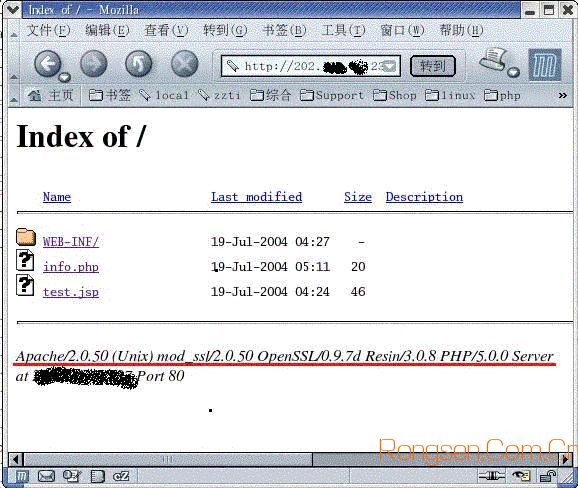 | |
|
| |
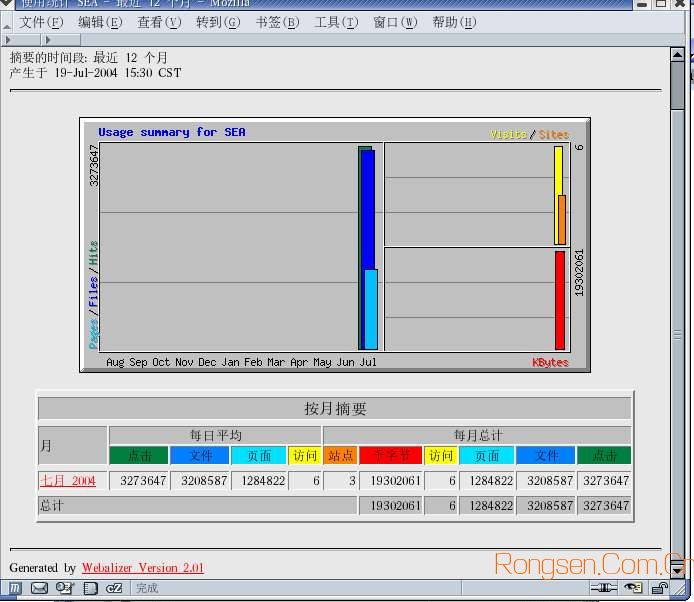 |
黑客防线网安服务器维护方案本篇连接:http://www.rongsen.com.cn/show-150-1.html
新闻栏目
| 我要申请本站:N点 | 黑客防线官网 | |
| 专业服务器维护及网站维护手工安全搭建环境,网站安全加固服务。黑客防线网安服务器维护基地招商进行中!QQ:29769479 |













